时间:2023-01-16 13:52:09 作者:永煌 来源:系统之家 1. 扫描二维码随时看资讯 2. 请使用手机浏览器访问: https://m.xitongzhijia.net/xtjc/20230116/274329.html 手机查看 评论 反馈
有不少用户在使用电脑的时候都会选择去在锁屏界面进行幻灯片的设置,而最近一部分用户在进行完这个操作之后发现锁屏幻灯片并没有自动显示,那么遇到这种情况应该如何却解决呢?下面就和小编一起来看看对应的解决方法吧。
设置锁屏幻灯片不自动放映的解决方法
方法一
1、右键单击桌面,然后单击个性化。
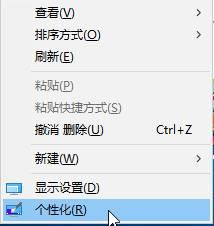
2、点击左侧锁屏界面。
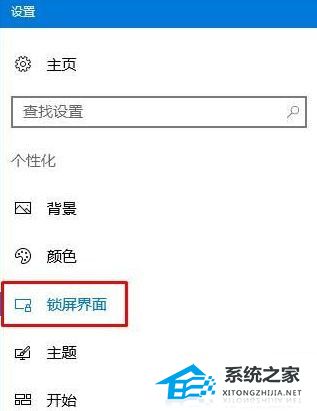
3、然后在左侧底部的登录界面上显示锁屏界面的背景图片开关打开了。
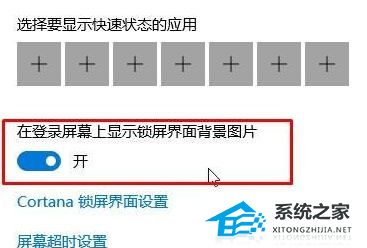
方法二
1、右键单击开始菜单,然后单击系统。
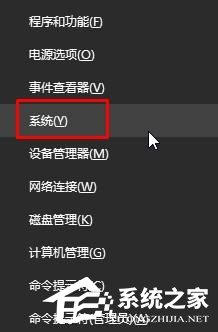
2、单击[高级系统设置]。
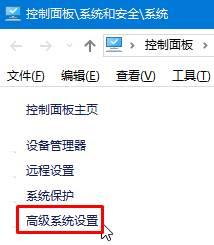
3、切换到 高级 选择卡,然后单击性能不足设置 。
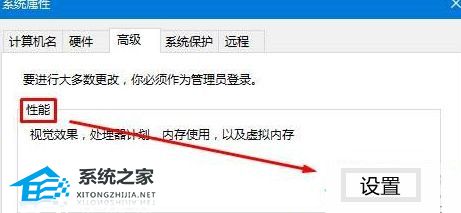
4、视觉效果检查界面下windows中的动画控件和元素,单击应用和确定。
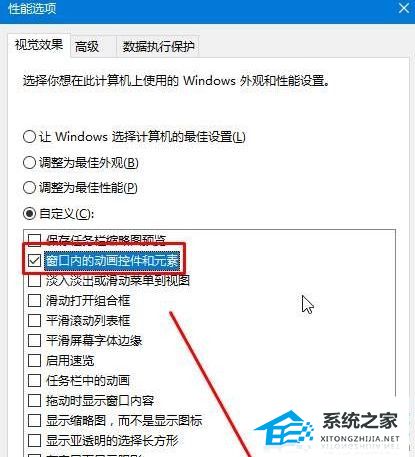
方法三
1、在开始菜单上单击鼠标右键,然后单击选项。
2、在右侧,单击用过电源计划后更改计划设置。
3、单击更改高级电源设置。
4、展开桌面背景设置 mdash 幻灯片放映,威尔 设置 设置为启用,单击应用和确定。
发表评论
共0条
评论就这些咯,让大家也知道你的独特见解
立即评论以上留言仅代表用户个人观点,不代表系统之家立场